Edge浏览器如何在WDAG沙盒模式下运行更安全
我们在使用浏览器浏览网页的时候,并非每一个网站的网页都是好的内容,也有一些超出我们想象的内容,譬如隐藏的钓鱼网站、间谍软件、各类广告弹窗等等潜在的威胁,你知道吗?微软的Edge浏览器已经可以针对这些威胁有了更好的浏览和防护模式。

Windows Device Application Guard
这里我们需要讨论到Windows Device Application Guard(WDAG),该功能隐藏在Win10系统中,但Win10 Home版没有该功能,该功能可以让Edge浏览器工作在沙盒模式下。
WDAG开发的主要目的是为了Win10企业版用户,为了保护企业信息系统和网络系统免受恶意网站的骚扰,在今年,微软将该工具拓展至Win10专业版上,而且是一个免费功能。
WDAG进程创建一个虚拟的Windows电脑来运行微软Edge浏览器,在这样的情况下,任何网站上的恶意软件只能感染这个虚拟的电脑,不会感染到真实的电脑之上。
尽管如此,在我们可以使用WDAG工具之前,还有一些要求需要满足,首先Windows系统必须是Win10专业版且升级至最新2018年4月更新版本;还有,电脑必须是64位系统;最后就是CPU支持Hyper-V虚拟化技术。
如何开启WDAG功能
进入Windows控制面板,点开程序项,在程序和功能中,点击「打开或关闭Windows」功能按钮,找到「Windows Device Application Guard」,将其勾选,并确定之后,即可开启WDAG功能。
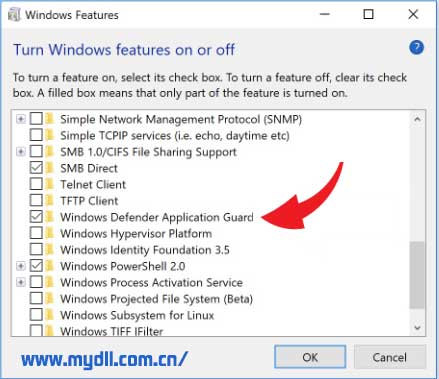
创建一个WDAG Edge浏览器进程
为了能够在WDAG保护下浏览网页,我们在打开Edge浏览器之后,点击Edge浏览器右上角三个点点按钮,在下拉菜单中点击「创建新的保护进程窗口」,这个时候,我们就已经在WDAG保护下浏览网页内容。
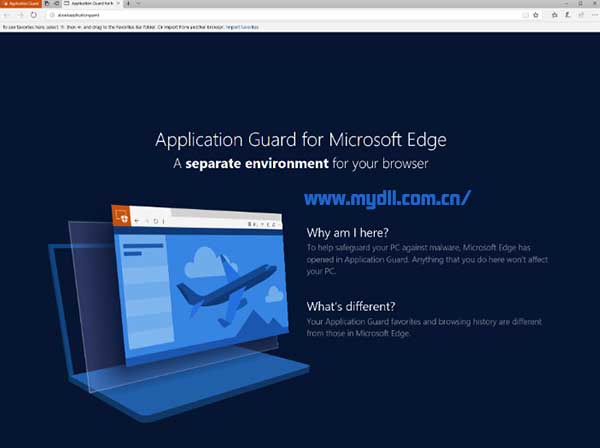
在该浏览模式下,我们没法导入收藏夹、下载文件,扩展程序也没法使用,也没有广告过滤功能,但这并不妨碍我们可以安全地浏览网页内容,保护我们的电脑免收各类恶意软件的侵袭。









 苏公网安备32032202000432
苏公网安备32032202000432